Logic Pro 사용 설명서
- 시작하기
-
- 편곡 개요
-
- 리전 개요
- 리전 선택하기
- 리전 일부 선택하기
- 리전 오려두기, 복사, 및 붙여넣기
- 리전 이동하기
- 갭 추가 또는 제거하기
- 리전 재생 지연하기
- 리전 루프하기
- 리전 반복하기
- 리전 리사이즈하기
- 리전 음소거하기 및 솔로 지정
- 리전 타임 스트레치하기
- 오디오 리전 리버스하기
- 리전 분할
- MIDI 리전 디믹스하기
- 리전 결합
- 트랙 영역에서 리전 생성하기
- 트랙 영역에서 오디오 리전을 노멀라이즈합니다.
- MIDI 리전의 가상본 생성하기
- 반복된 MIDI 리전을 루프로 변환하기
- 리전 색상 변경
- 오디오 리전을 Sampler 악기의 샘플로 변환하기
- 리전 이름 변경
- 리전 삭제
- 그루브 템플릿 생성하기
-
- 개요
- 음표 추가
- 악보 편집기에서 오토메이션 사용하기
-
- 보표 스타일 개요
- 트랙에 보표 스타일 할당하기
- 보표 스타일 윈도우
- 보표 스타일 생성 및 복제하기
- 보표 스타일 편집하기
- 보표, 성부 및 할당 파라미터 편집하기
- Logic Pro 보표 스타일 윈도우에서 보표 또는 성부를 추가 및 삭제하기
- Logic Pro 보표 스타일 윈도우에서 보표 또는 성부 복사하기
- 프로젝트 간 보표 스타일 복사하기
- 보표 스타일 삭제하기
- 성부 및 보표에 음표 할당하기
- 별개의 보표에 폴리포닉 파트 표시하기
- 악보 기호의 보표 할당 변경하기
- 보표 전체에 걸쳐 음표 묶기
- 드럼 기보법에 매핑된 보표 스타일 사용하기
- 미리 정의된 보표 스타일
- 악보 공유하기
- Touch Bar 단축키
-
-
- 이펙트 개요
-
- MIDI 플러그인 사용하기
- 조합 버튼 컨트롤
- Note Repeater 파라미터
- 랜더마이저 컨트롤
-
- Scripter 사용하기
- Script Editor 사용하기
- Scripter API 개요
- MIDI 프로세싱 함수 개요
- HandleMIDI 함수
- ProcessMIDI 함수
- GetParameter 함수
- SetParameter 함수
- ParameterChanged 함수
- Reset 함수
- JavaScript 객체 개요
- JavaScript Event 객체 사용하기
- JavaScript TimingInfo 객체 사용하기
- Trace 객체 사용하기
- MIDI 이벤트 beatPos 속성 사용하기
- JavaScript MIDI 객체 사용하기
- Scripter 컨트롤 생성하기
- Transposer MIDI 플러그인 컨트롤
-
- 악기 소개
- 용어집
- Copyright

Logic Pro 도움말 태그 환경설정
![]() 고급 환경설정에서 컴플리트 기능 활성화를 선택하면, 도움말 태그 환경설정을 사용할 수 있습니다.
고급 환경설정에서 컴플리트 기능 활성화를 선택하면, 도움말 태그 환경설정을 사용할 수 있습니다.
라인 또는 세그먼트당 6개를 초과하는 문자로 프로그래밍 가능한 디스플레이가 있는 컨트롤 서피스에 도움말 태그가 표시되는 방식을 변경할 수 있습니다. 컨트롤 서피스 도움말 태그는 사용 중 추가 정보를 표시합니다.
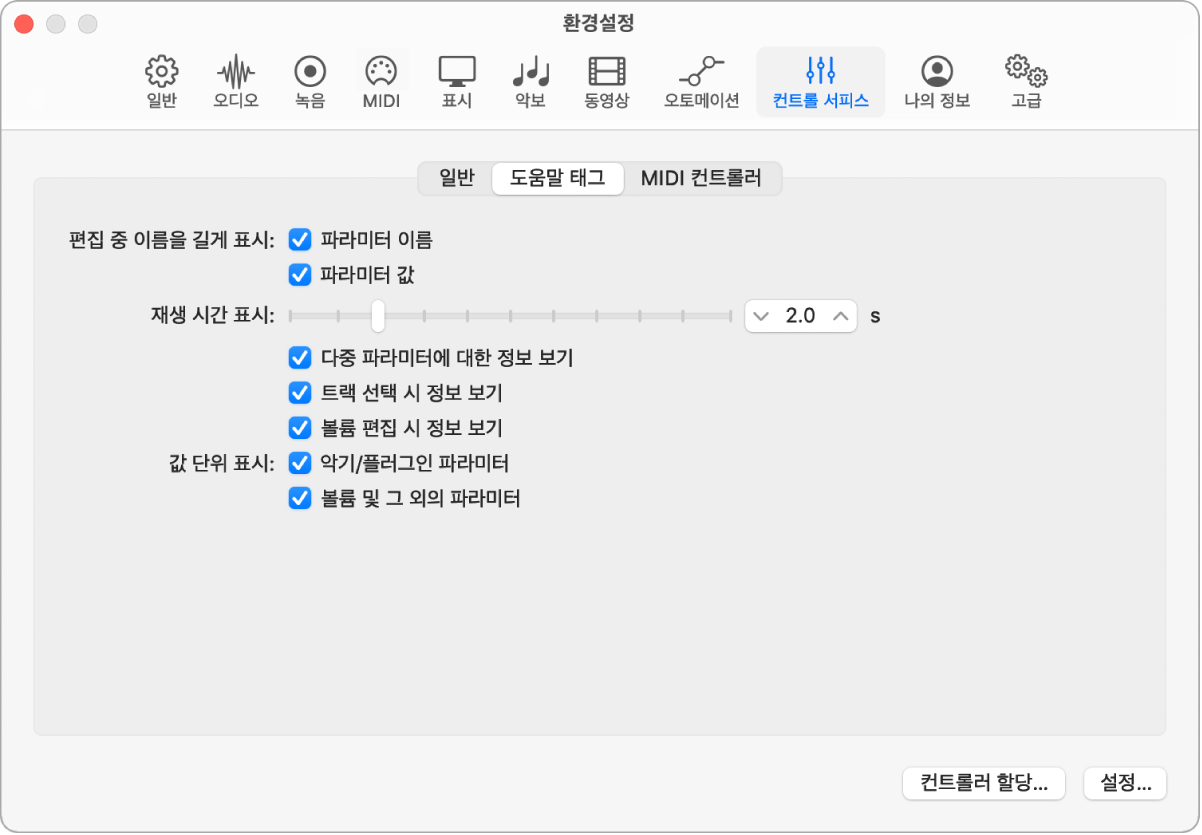
도움말 태그 환경설정
‘편집 중 이름을 길게 표시’ 체크상자: 이 섹션의 두 체크상자를 선택하여 파라미터 이름 및 값이 컨트롤 서피스의 LCD에 표시되는 방식을 결정합니다.
파라미터 이름 체크상자: 이것을 켜면 파라미터를 편집할 때 상단 LCD 라인에 전체 파라미터 이름을 표시합니다.
파라미터 값 체크상자: 이것을 켜면 파라미터를 편집할 때 하단 LCD 라인에 전체 파라미터 값을 표시합니다. 체크상자에 대한 값 단위 표시(아래 참조)가 켜져 있으면 해당하는 경우, 값에 단위 유형(예: dB, Hz, %)이 추가됩니다.
참고: 다음 옵션은 위에서 설명한 두 파라미터 중 하나 이상이 활성화된 경우에만 효과가 있습니다.
재생 시간 표시 슬라이더: 선택 및 조정 후 파라미터 이름 및 값이 LCD에 남아 있는 시간을 설정합니다.
다중 파라미터에 대한 정보 보기 체크상자: 이것을 켜면 가장 최근에 편집된 파라미터 정보 표시 시간이 초과될 때까지 LCD에 긴 이름과 정보를 표시합니다. 이로 인해 텍스트가 겹칠 수 있습니다. 이것을 끄면 가장 최근에 편집한 파라미터만 표시하도록 긴 이름 표시를 제한합니다. 이 경우 화면이 깜박일 수 있습니다.
트랙 선택 시 정보 보기 체크상자: 이것을 켜면 트랙을 선택할 때 상단 LCD 행에 ‘선택됨’이 표시되고 하단 LCD 행에 선택된 트랙 이름을 표시합니다.
볼륨 편집 시 정보 보기 체크상자: 이것을 켜면 트랙의 볼륨을 편집할 때 상단 LCD 행에 ‘볼륨’이 표시되고 하단 LCD 행에 편집된 값을 표시합니다.
값 단위 표시 체크상자: 이것을 켜면 파라미터 값 뒤에 적절한 측정 단위(예: Hz 또는 %)를 표시합니다. 악기 및 이펙트 플러그인 파라미터와 트랙 볼륨 및 그 외의 파라미터에 대해 이 옵션을 별도로 설정할 수 있습니다. 값 단위 없이 작업할 수 있으면 디스플레이가 덜 복잡해집니다.
참고: 이 파라미터는 관련 값을 편집하는 동안에만 적용됩니다.
컨트롤러 할당 버튼: 이 버튼을 클릭하면 컨트롤러 할당 윈도우를 엽니다. Logic Pro 컨트롤러 할당 개요의 내용을 참조하십시오.
설정 버튼: 이 버튼을 클릭하면 컨트롤 서피스 설정 윈도우를 엽니다. Logic Pro 컨트롤 서피스 인스펙터 개요의 내용을 참조하십시오.